使用 Copilot 編寫草稿
1.開始一份新的空白文件。
2.在「使用 Copilot 編寫草稿」的視窗中,輸入或貼上您的提示。例如,「撰寫一份關於升級新版 AutoCAD 的提案。」
如果您希望 Copilot 根據您已有的檔案來建立新文件,點選【參考檔案】。必須是您在組織的 SharePoint 或 OneDrive 中有權限訪問的檔案,可以是 Word 或 PowerPoint 檔案。
3.點擊「產生」按鈕,Copilot 將為您草擬新內容。
4.Copilot 生成內容後,選擇「保留」以保留內容,選擇「重新生成」以重新生成回應,選擇「丟棄」以丟棄內容,或者在撰寫框中輸入細節來微調草稿,例如「使其更簡潔。」
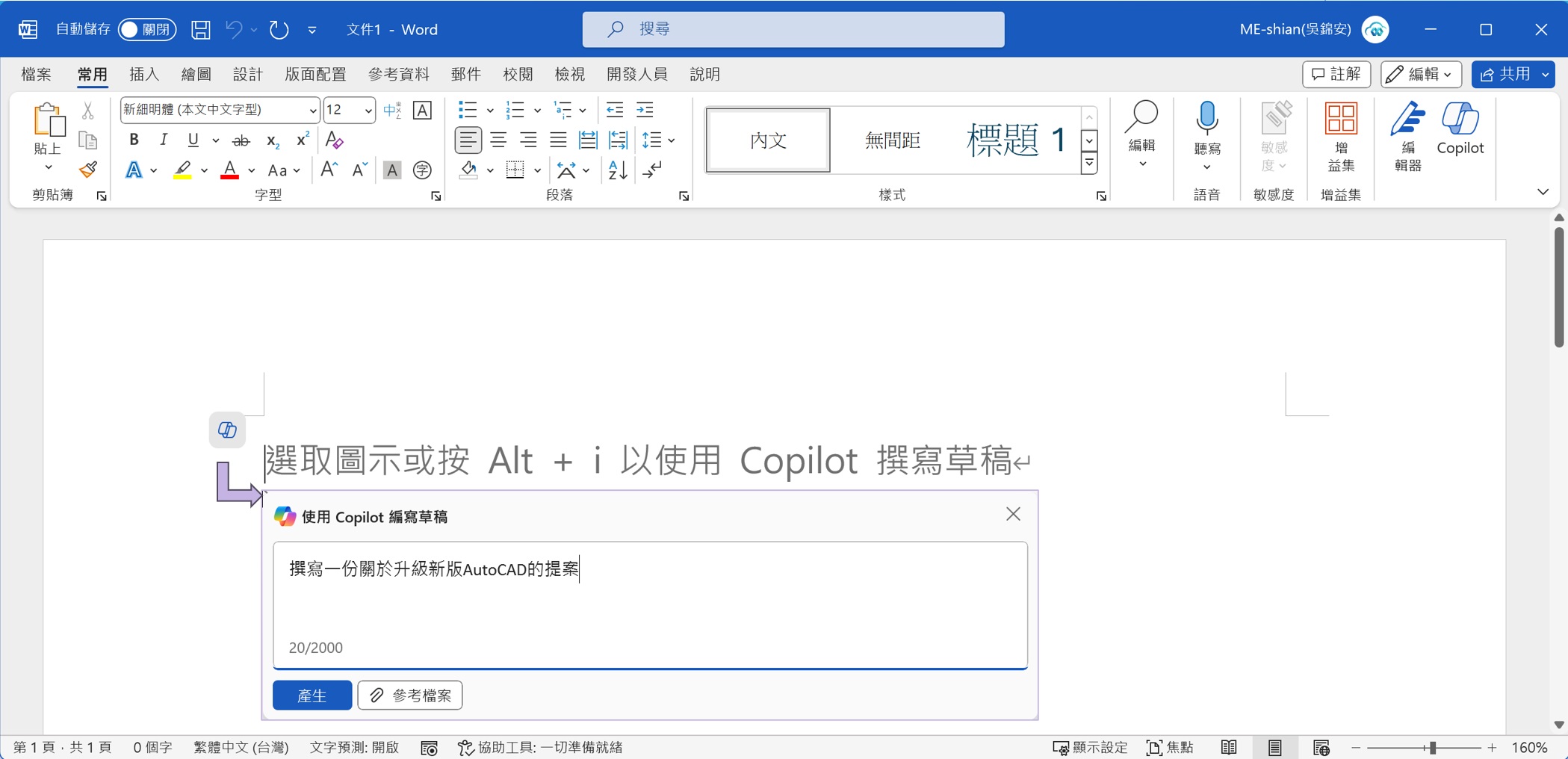
嘗試這些提示
這裡有一些建議的提示,您可能想嘗試。複製它們或修改它們以符合您的需求。
-撰寫一篇關於創造工作/生活平衡重要性的文章。
-撰寫一份關於專案管理的白皮書。
-為 AutoCAD 的銷售職位撰寫一份工作邀請函。開始日期是 12 月 1 日,年薪為 1000000 新台幣加上獎金。
重要提示
1.請記住,Copilot for Microsoft 365 生成的是草稿。您需要驗證並修改細節,以確保其準確性,並符合您的語氣和風格。
2.如果草稿不完全符合您的需求,或者 Copilot 無法完成任務,嘗試修改您的提示,增加具體細節,例如「...針對節日拿鐵系列。」您也可以在創建回應後,進入 Copilot 選項欄的撰寫框中輸入細節來微調您的結果。
3.為了獲得更好的結果,給 Copilot 更多的上下文。您告訴它越多,Copilot 草擬的內容就能越詳細和具體。例如,如果您有一個大綱或列表讓 Copilot 參考,請繼續將其添加到您的提示中。